If you are receiving the error message La traducción binaria es incompatible con el modo largo en esta plataforma when trying to open a virtual machine with VMware Workstation or when the Windows 11 or Windows 10 host machine goes into sleep mode, then this post is intended to help you with the most suitable solutions you can apply to resolve the issue.
Dependiendo de la VM que esté tratando de abrir, cuando encuentre este problema, recibirá el siguiente mensaje de error completo;
Ubuntu de 64 bits-VMware Workstation
La traducción binaria es incompatible con el modo largo en esta plataforma.El modo largo se deshabilitará en este entorno virtual.Las aplicaciones que requieren modo largo no funcionarán correctamente como resultado.Ver http: // vmware.com/info? id = 152 para más detalles.
Puede encontrar este problema debido a una o más de las siguientes razones;
La traducción binaria es incompatible con el modo largo en esta plataforma
If the VMware Workstation error La traducción binaria es incompatible con el modo largo en esta plataforma has occurred on your Windows 11/10 host machine, you can try our recommended solutions below in no particular order and see if that helps to resolve the issue.
Echemos un vistazo a la descripción del proceso involucrado con respecto a cada una de las soluciones enumeradas.
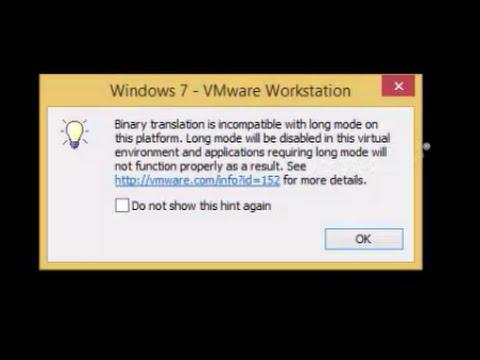
Antes de probar las soluciones a continuación, verifique las actualizaciones e instale los bits disponibles en su dispositivo Windows 11/10 y vea si el error reaparece cuando inicia la máquina virtual.
1] Enable Intel Virtualization Technology (VT)
You can begin troubleshooting the VMware Workstation error La traducción binaria es incompatible con el modo largo en esta plataforma has occurred on your Windows 11/10 host machine by checking if the host computer supports hardware virtualization and supports Intel VT-X or AMD-V – if so, then you can enable Hardware Virtualization and make sure virtualization support is not disabled in the firmware for the host computer.
Si marca todas las casillas aquí, pero el problema no está resuelto, intente la próxima solución.
2] Update Intel Integrated Graphics drivers
This solution requires you to use the Intel Driver & Support Assistant to update Intel Integrated graphics drivers on the host machine and see if that helps resolve the issue in hand.
3] Disable Accelerate 3D graphics option
This solution requires you to disable Accelerate 3D graphics option – but keep in mind that there will be some performance hits when the host machine needs to virtualize some graphics demanding tasks.
To disable the Accelerate 3D graphics option from VMware Workstation, do the following:
Si el problema persiste, intente la próxima solución.
4] Uninstall third-party security software (if applicable)
Las investigaciones revelaron que los usuarios de la PC más afectados tenían AVAST, McAfee u otro software de seguridad de terceros instalado y ejecutado en su sistema estaba experimentando este problema porque estas suite de software AV estaban deshabilitando la función VT-X.
En este caso, para resolver el problema, deberá eliminar cualquier programa antivirus de terceros de su PC utilizando la herramienta de extracción AV dedicada para eliminar todos los archivos asociados con su programa antivirus.Una vez hecho, reinicie su PC y habilite VT-X nuevamente en su máquina host.La configuración funcionará bien con el programa AV nativo de Windows 11/10 - Windows Defender.
5] Disable Hybrid Sleep
Dado que puede encontrar el error a la vista cuando la máquina host de Windows 11/10 entra en modo de suspensión, puede ejecutar el solucionador de problemas de alimentación para corregir cualquier configuración errónea de energía que pueda activar este error.Además, puede modificar/cambiar su plan de energía y también deshabilitar el sueño híbrido y ver si eso ayuda.
Para deshabilitar el sueño híbrido en Windows 11/10, haga lo siguiente:
Related post: VMware Workstation cannot enter Unity mode
¿Cómo arreglo el error de la estación de trabajo VMware Su host no cumple con los requisitos mínimos?
Para resolver el error de la estación de trabajo de VMware, su host no cumple con los requisitos mínimos, haga uno de los siguientes:
¿Cómo arreglo la estación de trabajo VMware no pudo comenzar?
Si ha encontrado la estación de trabajo de VMware, no se inició el problema, para resolver el problema, haga lo siguiente: Desinstalar la estación de trabajo VMware.Reinicie la máquina host e inicie sesión como administrador local (no como administrador de dominio).Reinstalar VMware Workstation.




